PPT播放可以不全屏吗?解决方案一网打尽!
更新时间:2023-07-13 13:34:20作者:xiaoliu
ppt播放可以不全屏吗,随着科技的不断进步,PPT播放已经成为我们工作和学习中不可或缺的一部分,但是许多人在使用PPT播放时,会遇到一个问题:是否可以不全屏显示呢?这个问题似乎很简单,但实际上涉及到许多细节和技巧。在本文中我们将探讨这个问题的答案,并分享一些有关PPT播放的技巧和注意事项。
步骤如下:
1.如下图所示,屏幕左侧是制作PPT的文字。屏幕右侧是正在制作的PPT,两者配合来制作PPT。

2.为了预览PPT的效果,按F5键,PPT就将全屏播放。

3.然后Word窗口就会被覆盖,必须按Esc键。才能退出PPT全屏播放,稍显麻烦。

4.接下来,就是设置PPT非全屏播放的设置方式。点击【幻灯片放映】中的【设置幻灯片放映】。
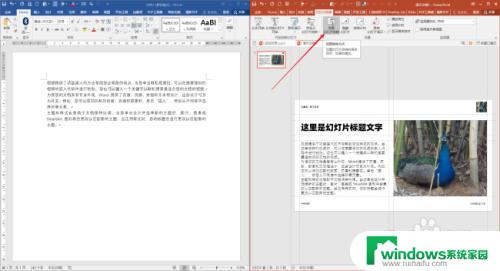
5.在打开的【设置放映方式】窗口中,【放映类型】默认是【演讲者放映(全屏幕)】。

6.然后点击【观众自行浏览(窗口)选项】,点击【确定】。

7.设置完成,再按F5键。效果就出来了,PPT不再是全屏播放了,而是在页面右侧的窗口中执行播放。左侧的Word窗口没有被覆盖。
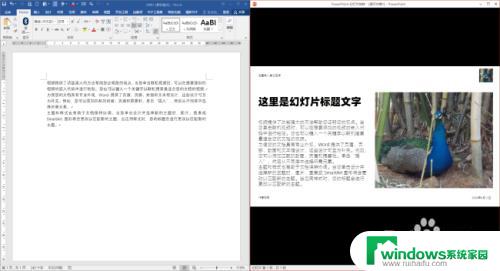
8.当PPT播放到最后一页,同样不会出现全屏播放。
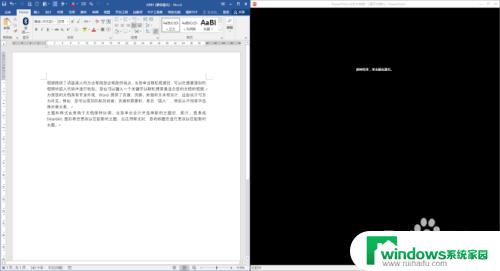
9.继续按鼠标下键,又回到第一页幻灯片,从而实现编辑和播放效果演示两不误。

以上是关于ppt播放不全屏的解决方法,希望这些方法能够帮到遇到这个问题的朋友们,如果您有任何问题,请随时联系我们。
PPT播放可以不全屏吗?解决方案一网打尽!相关教程
- iPad怎么设置不熄灭屏幕?解决方法一网打尽
- 微信群聊不能发消息怎么回事?解决方法一网打尽
- wpsppt中的视频换一台电脑后就放不了 求解决方法 wps ppt换电脑后视频无法播放怎么解决
- 电脑可以播放光盘吗 电脑播放DVD光盘步骤
- 文档文件夹可以移到D盘吗?解决方案和注意事项
- wps如何让ppt播放时不要自动播放 wps ppt播放时如何去掉自动播放功能
- 台式电脑插上麦克风没声音?解决方法一网打尽!
- 硬盘写入错误是怎么回事?原因和解决方法一网打尽!
- 笔记本电脑连接显示器没有声音?解决方法一网打尽!
- 复制的图片粘贴到word怎么不能全部显示?解决方法一网打尽
- 怎样设置录屏 电脑录屏软件怎么用
- 如何查看office激活状态 如何检查电脑上的office是否激活
- 电脑设置纸张大小在哪儿 页面纸张大小设置方法
- 程序运行提示bex问题事件 BEX崩溃问题如何解决
- iphone无法usb连接电脑上网 iPhone连接电脑USB无法上网解决方法
- 怎么在虎牙直播游戏 虎牙直播怎么在电脑上直播游戏